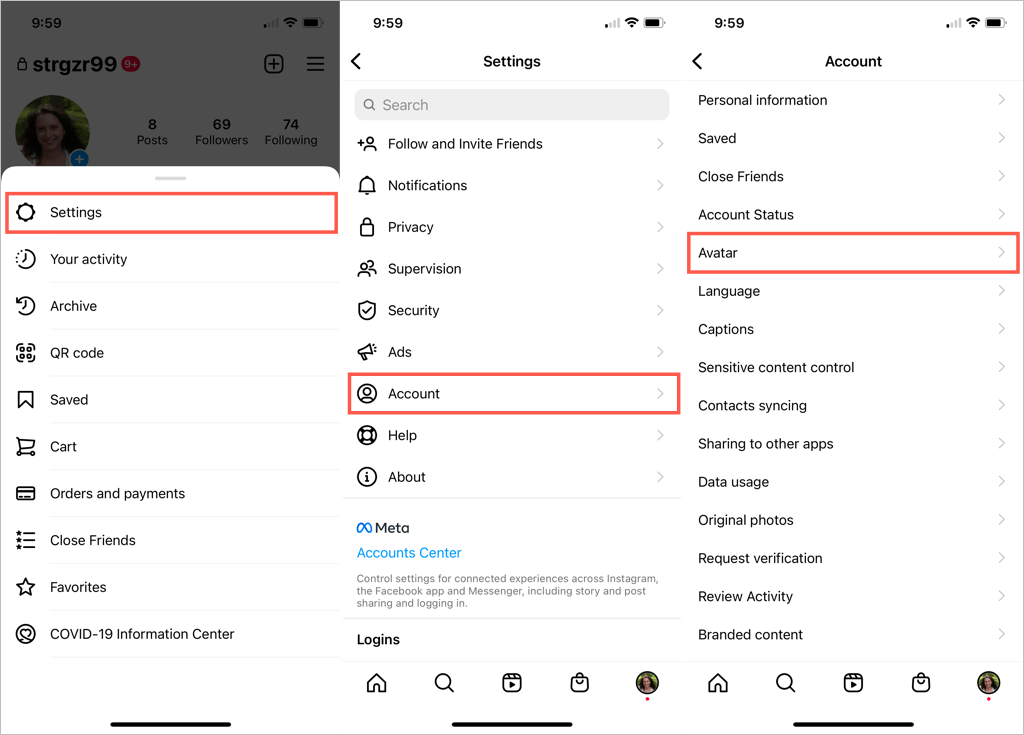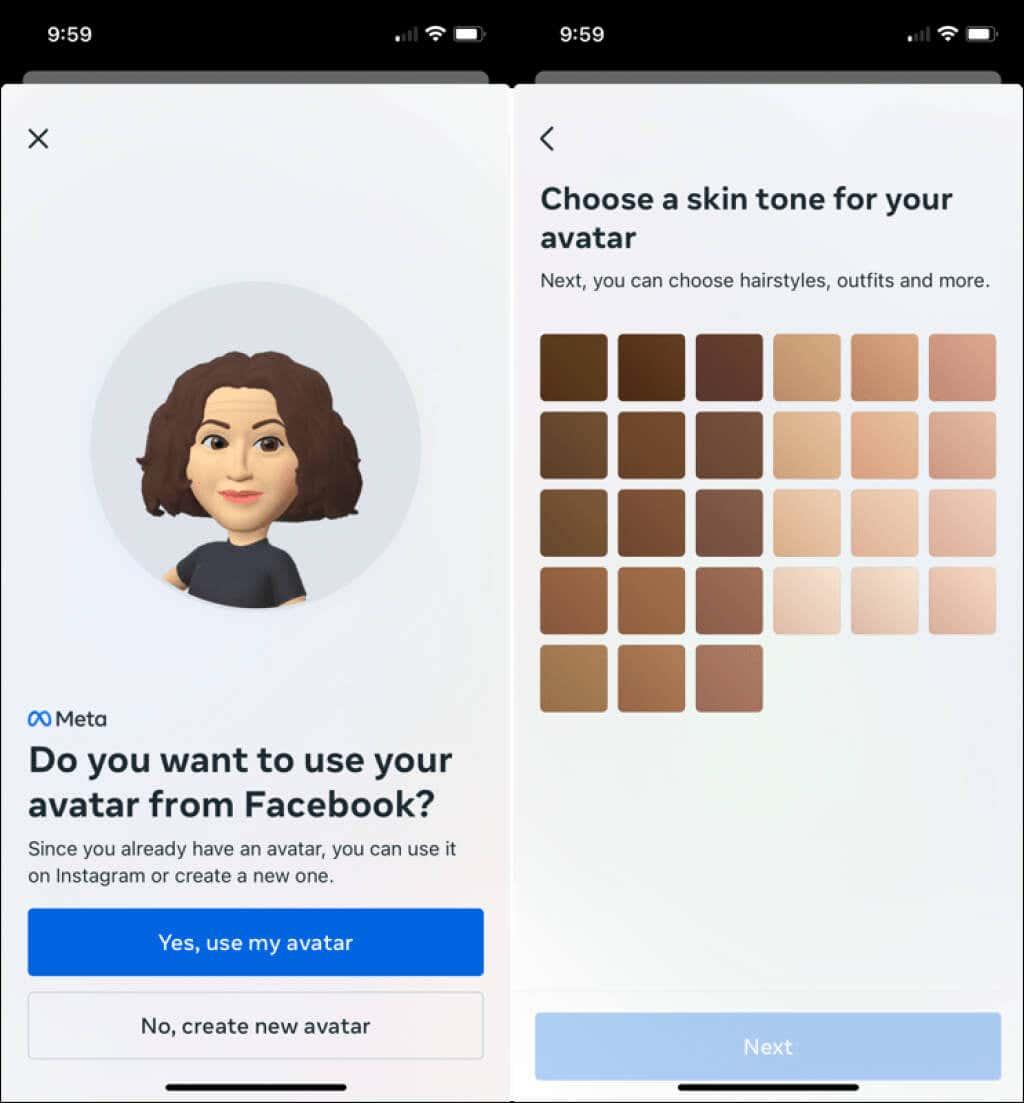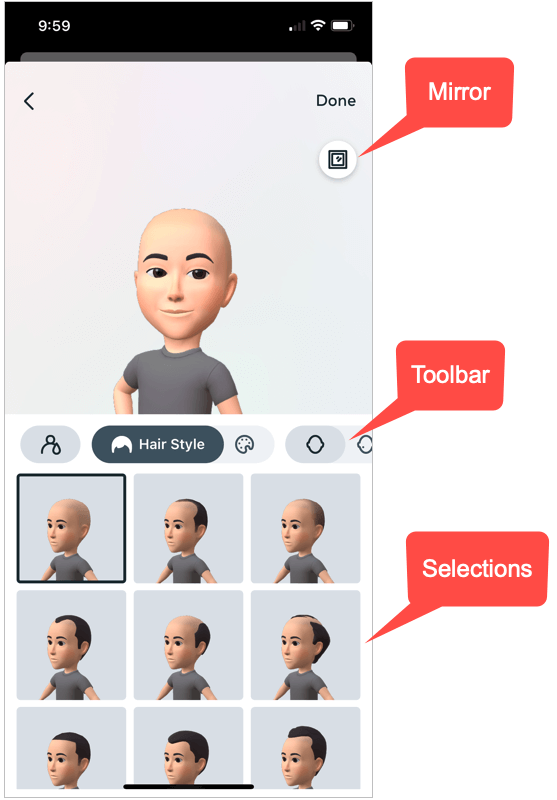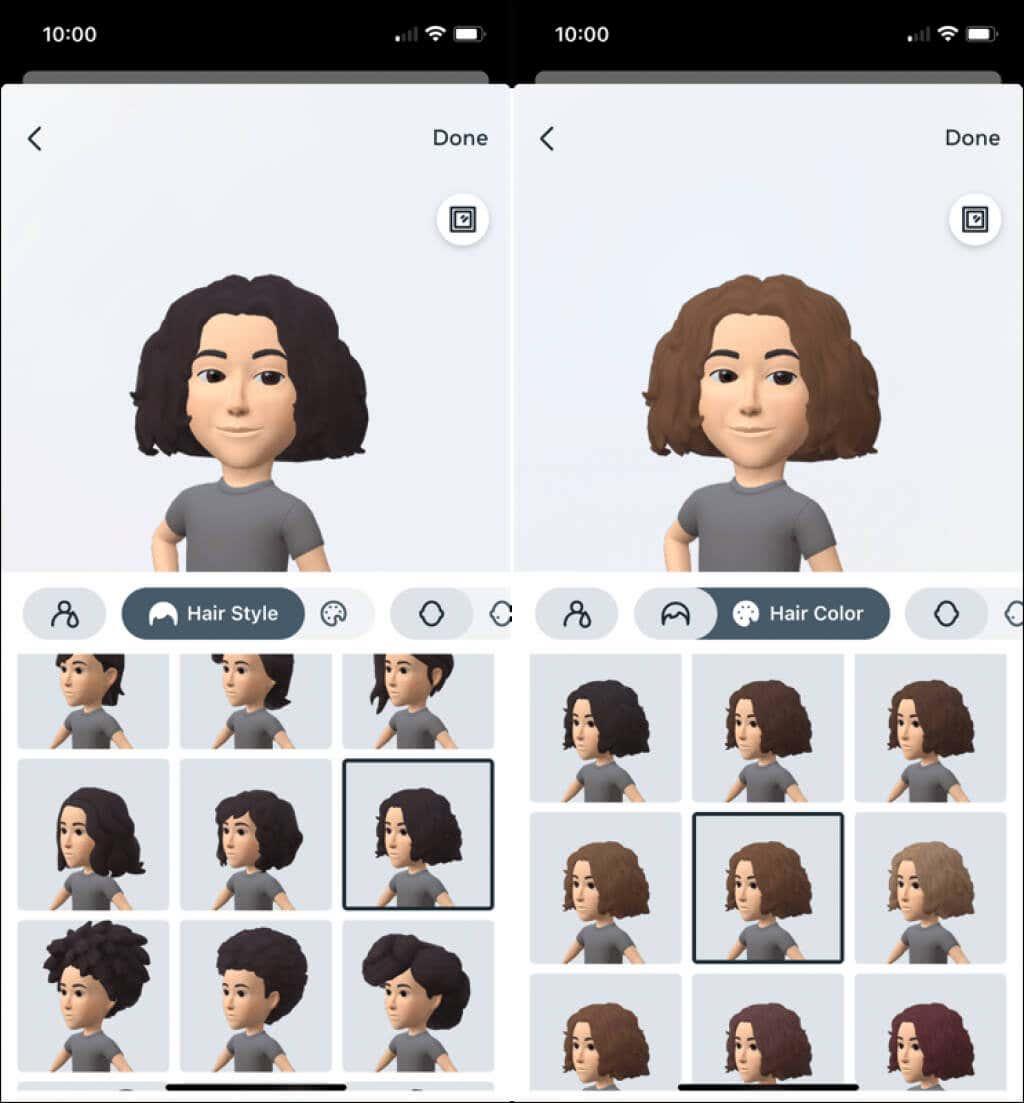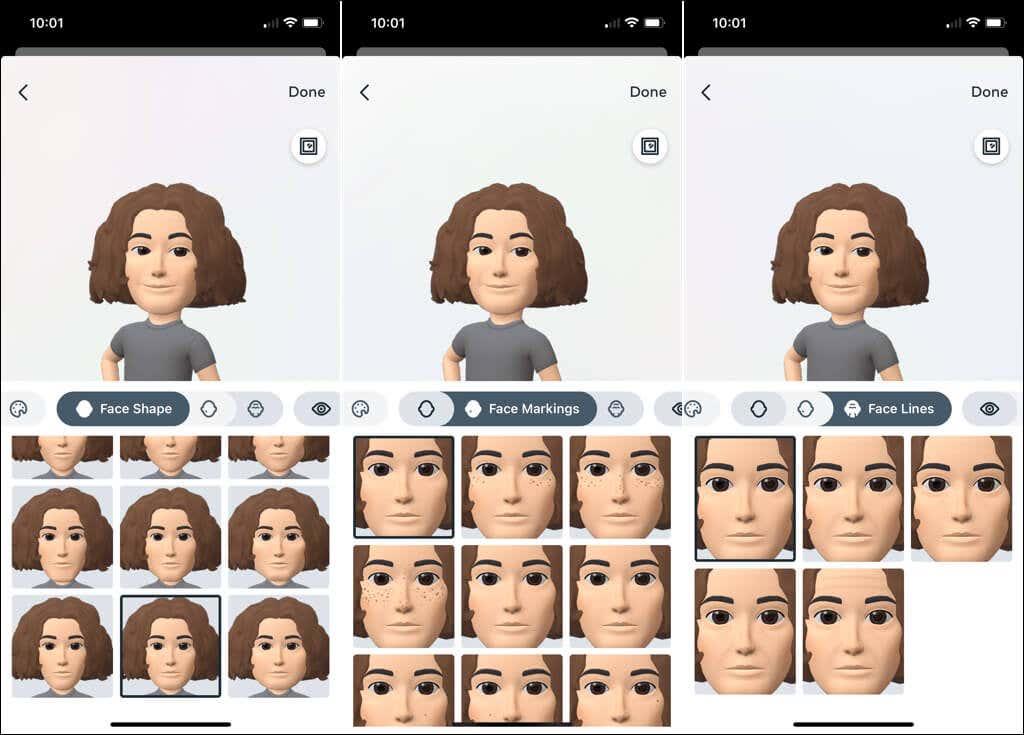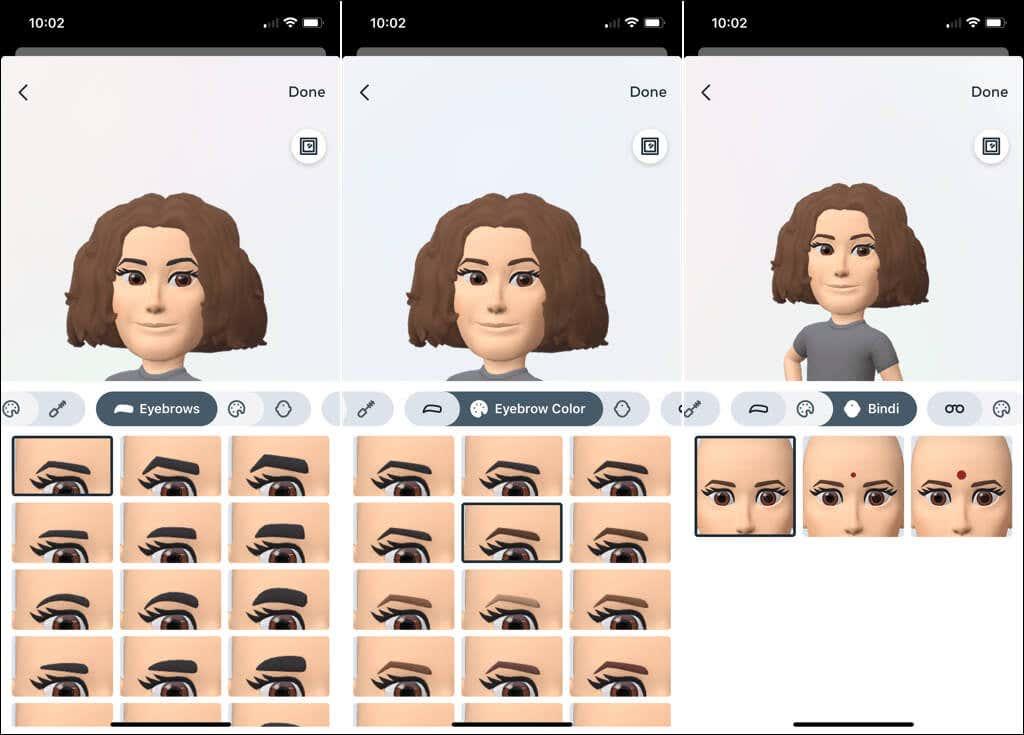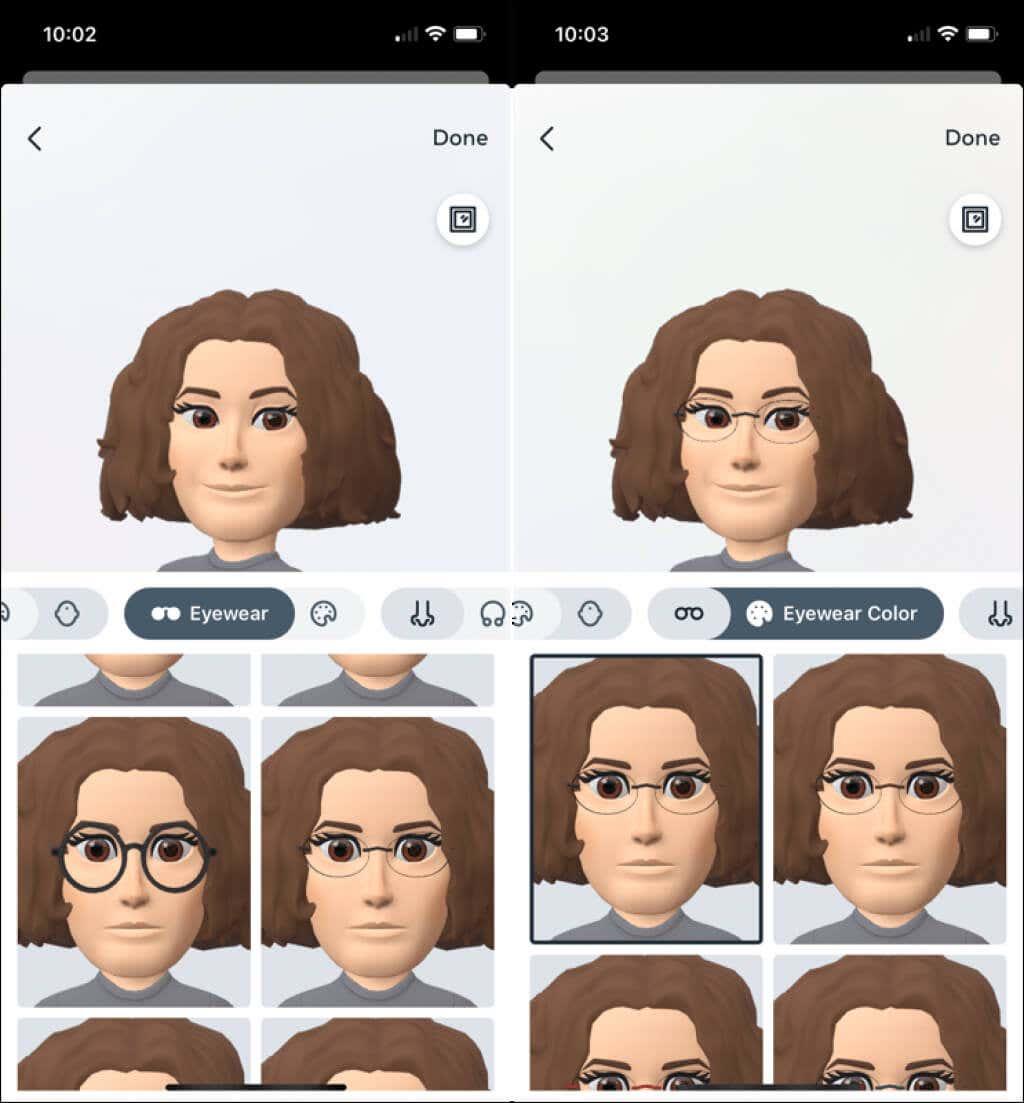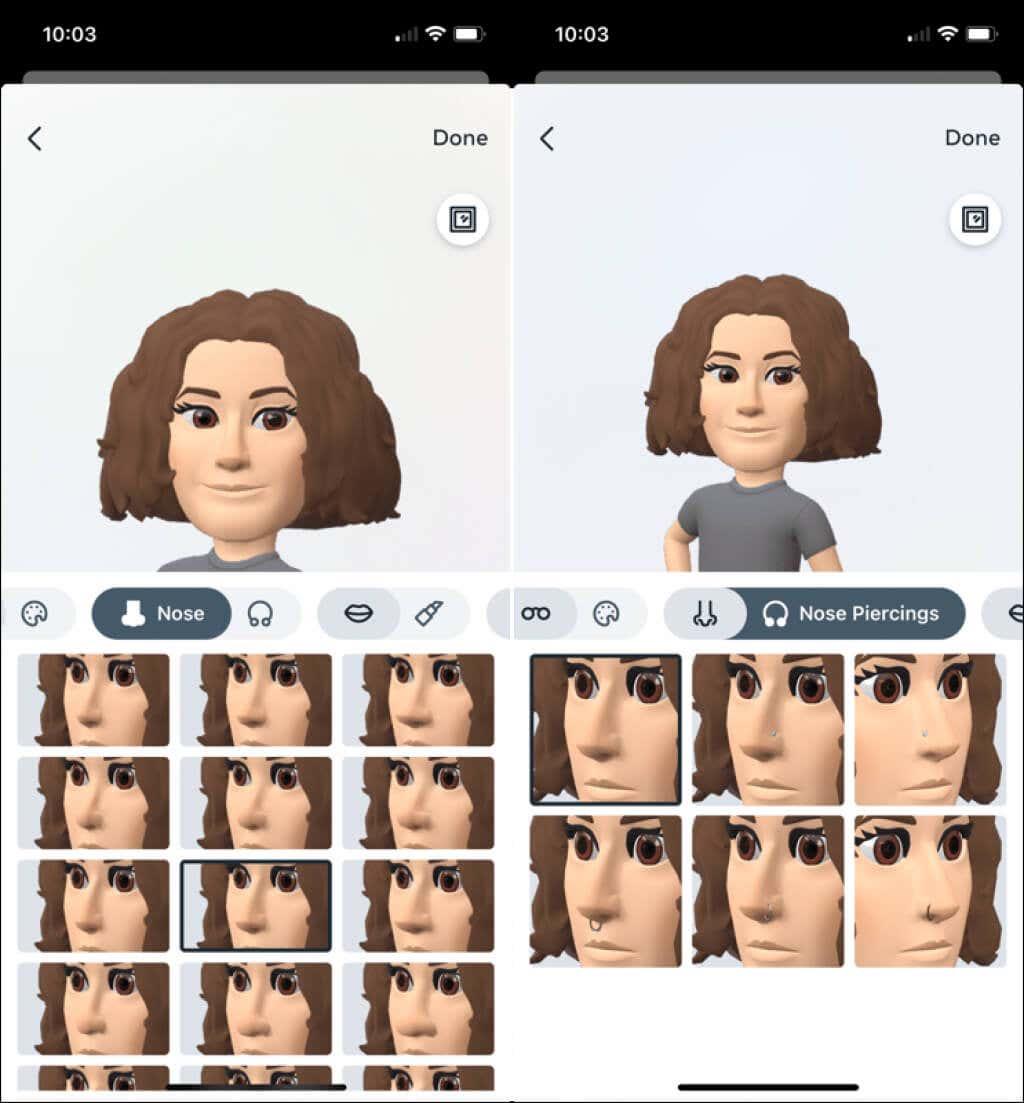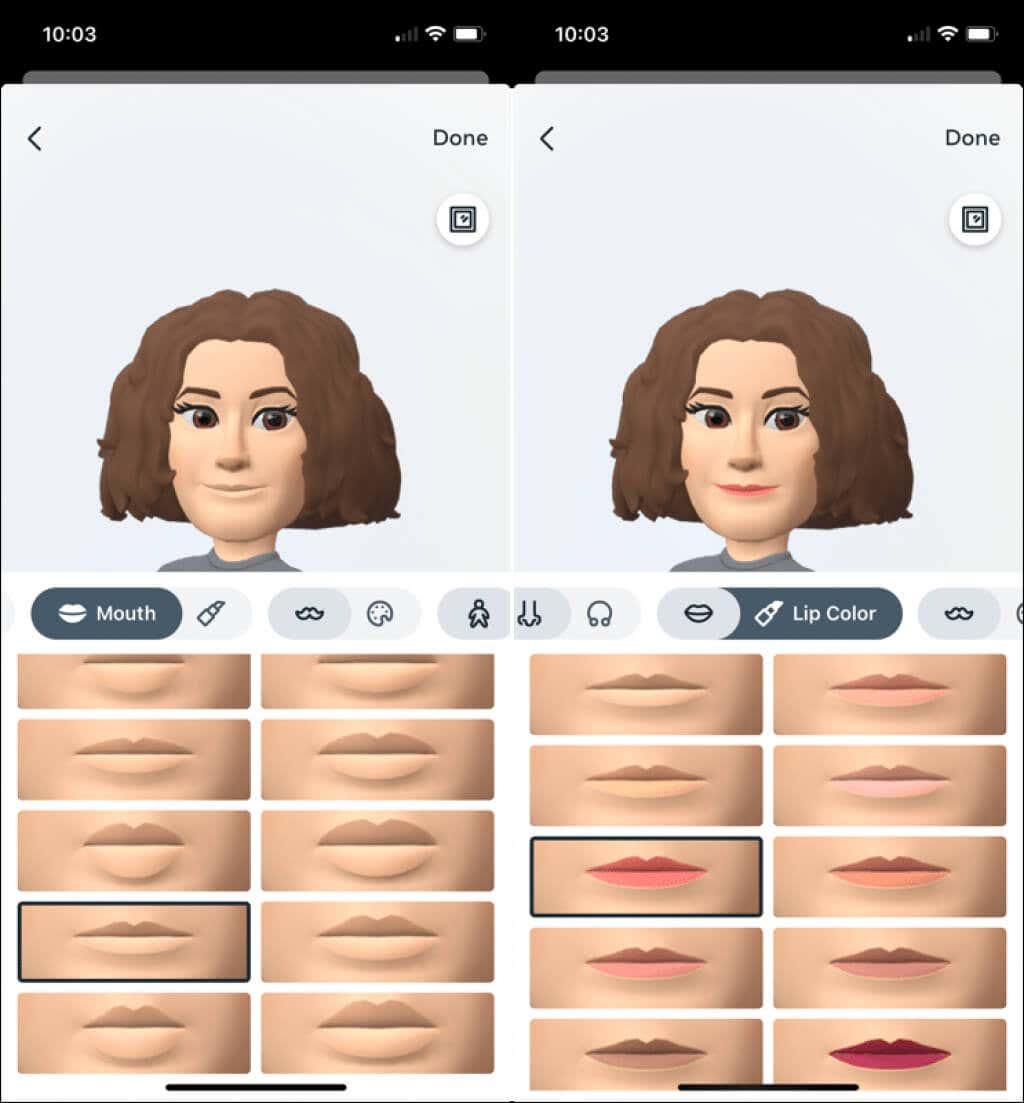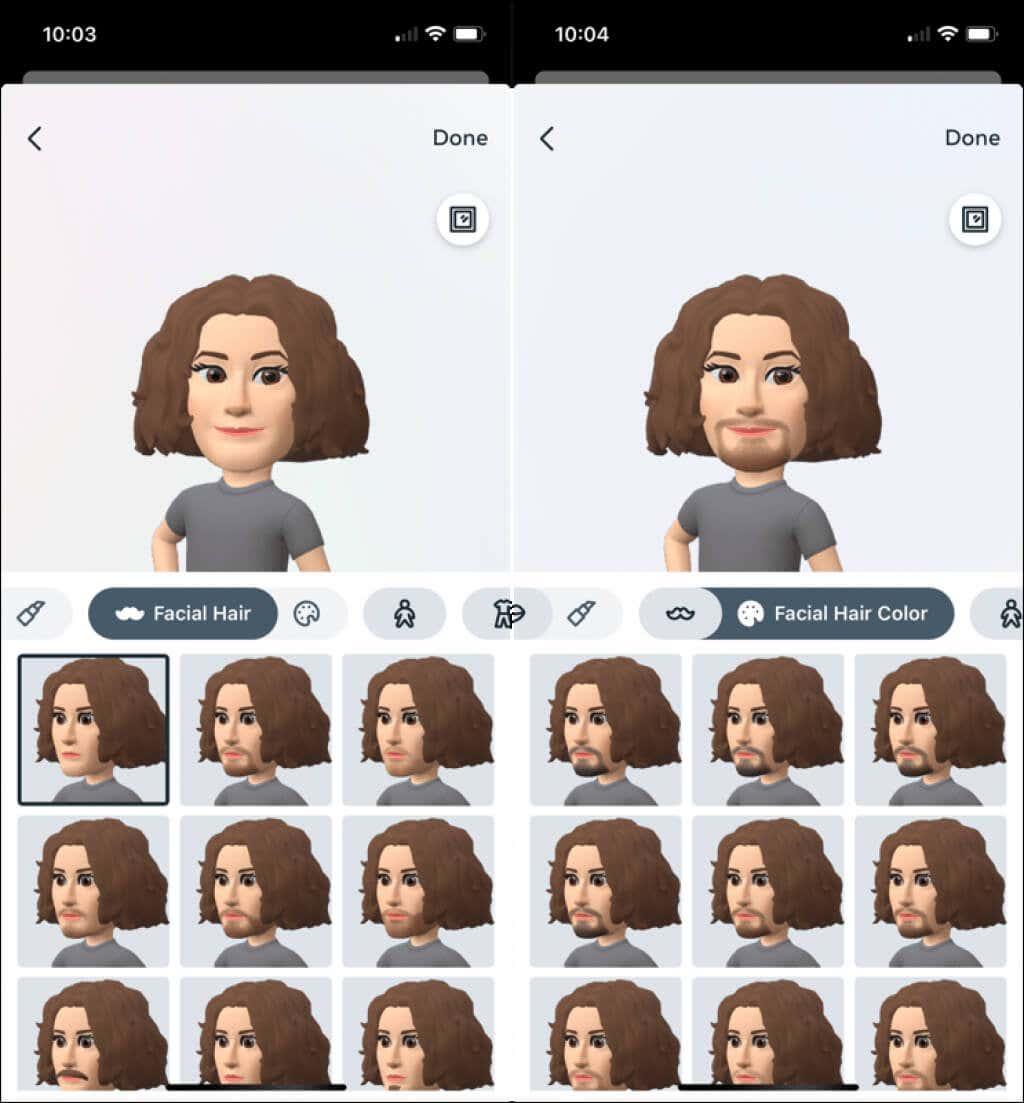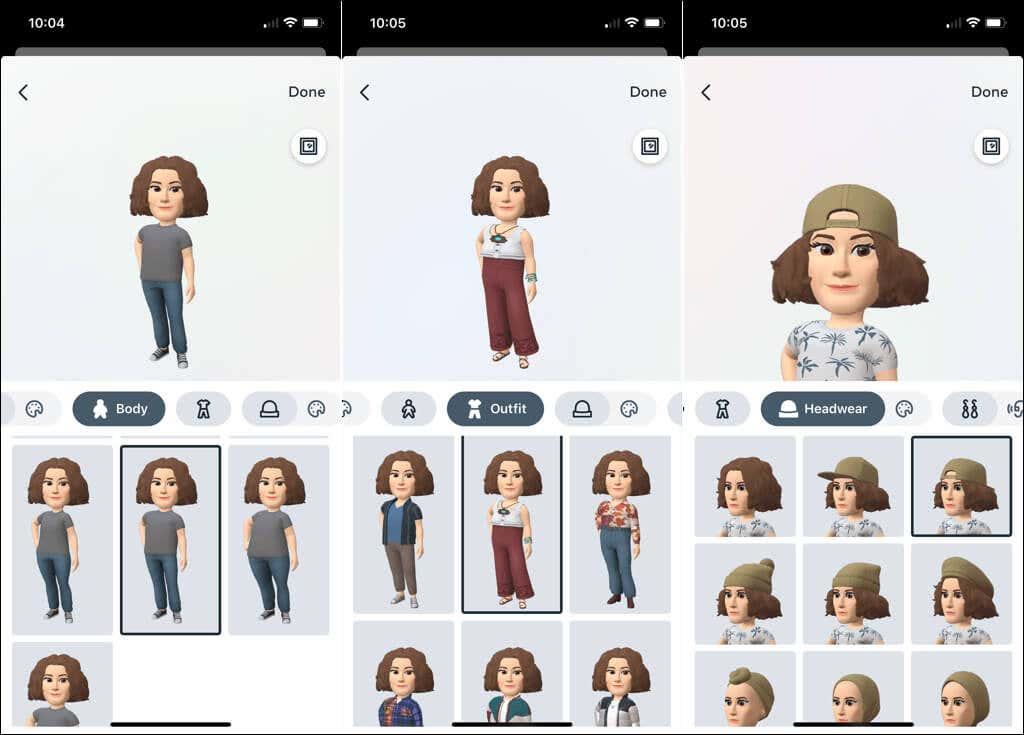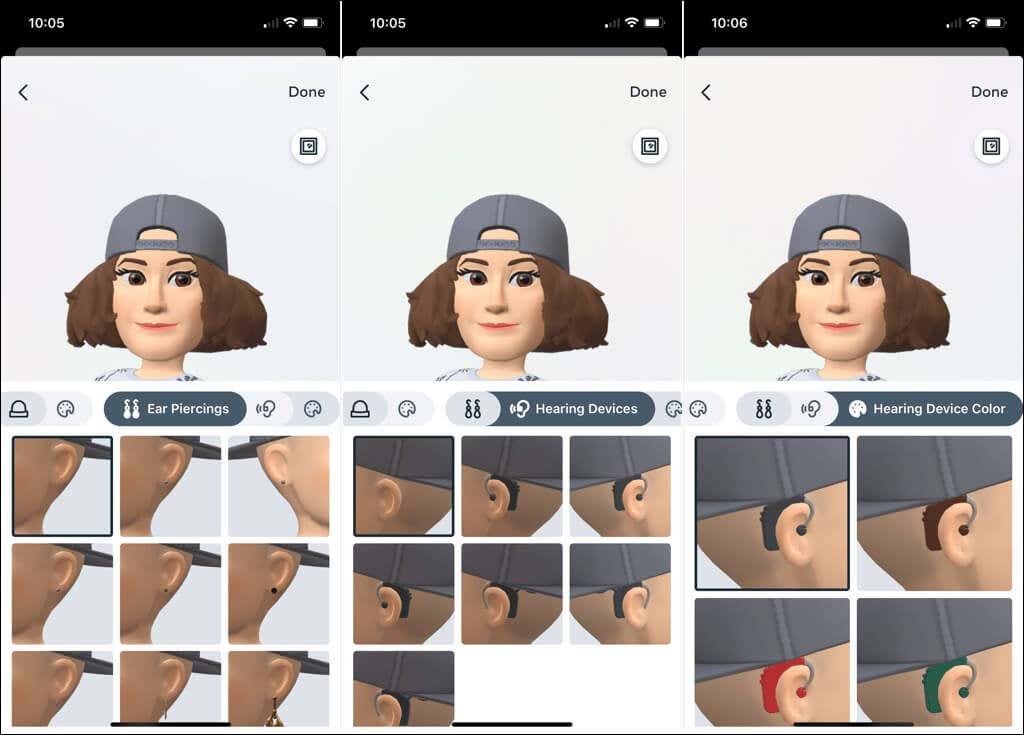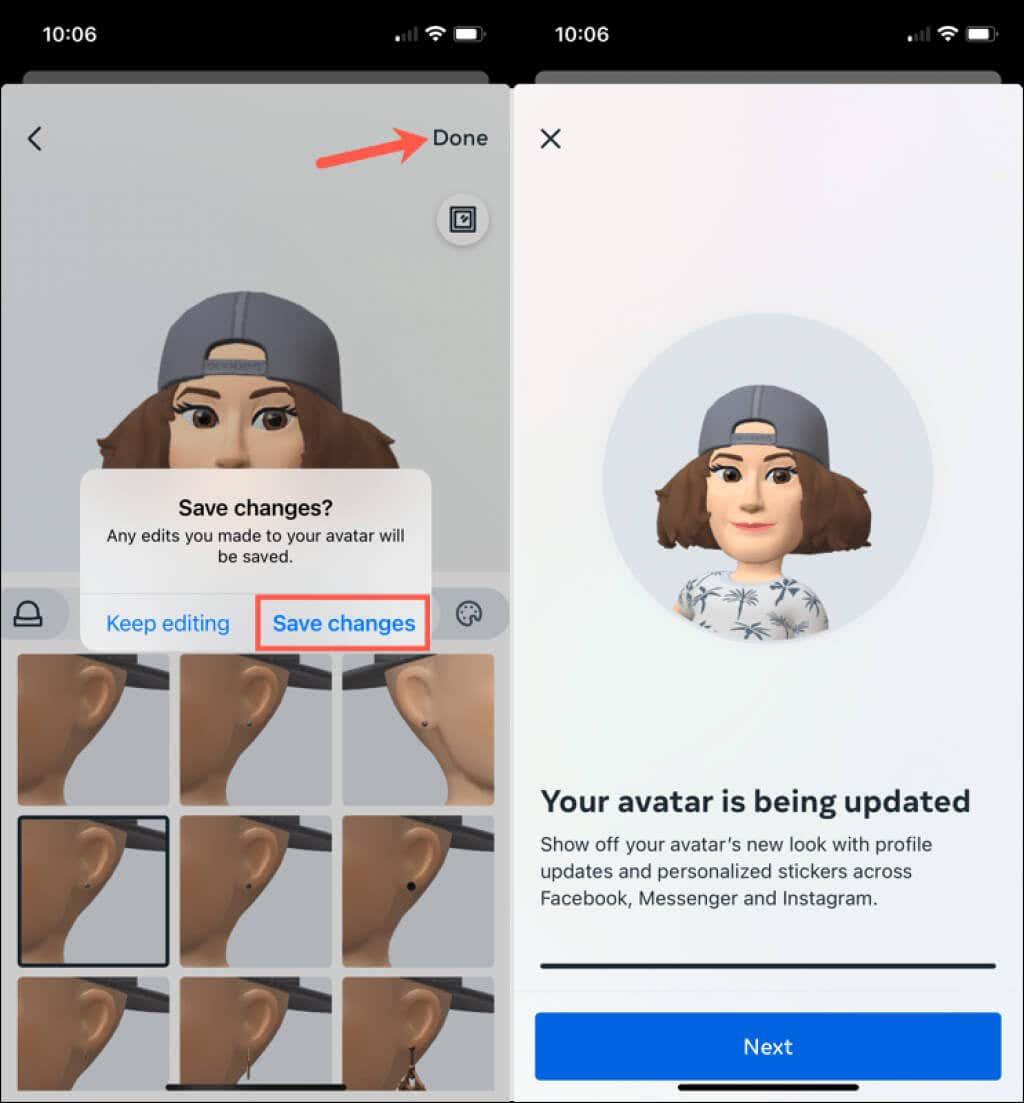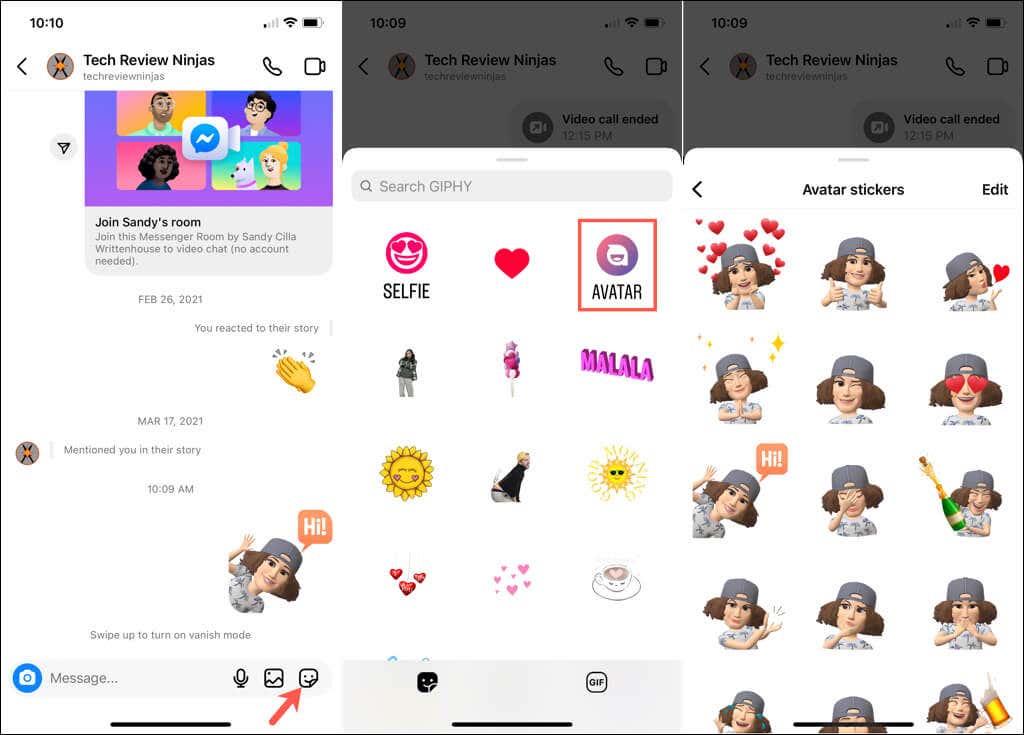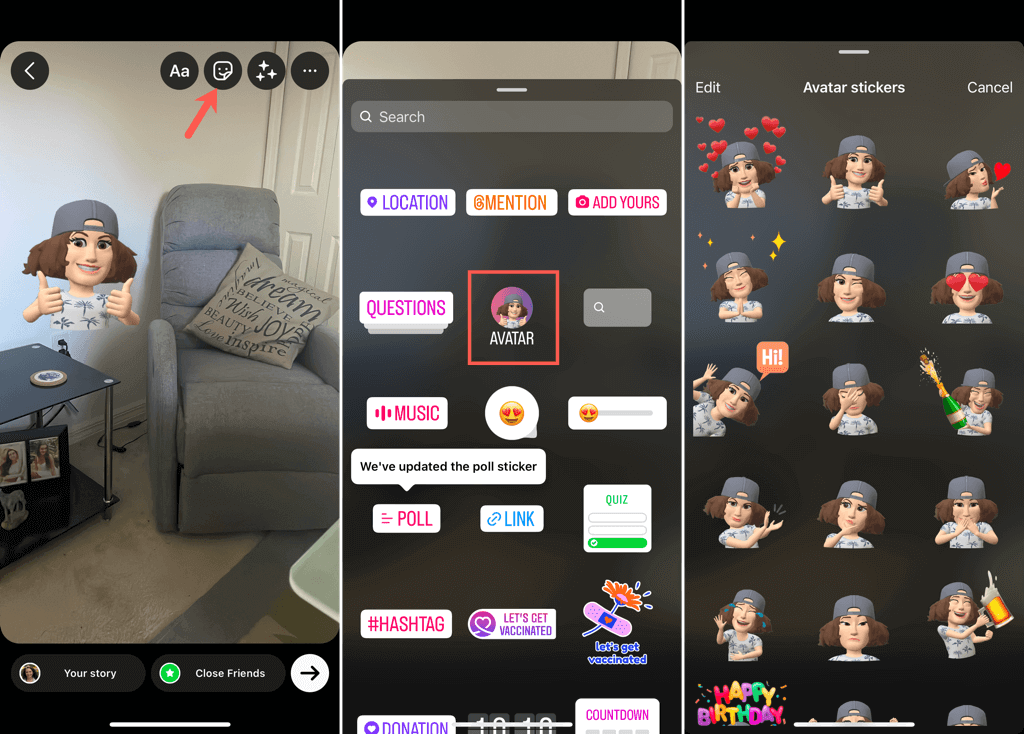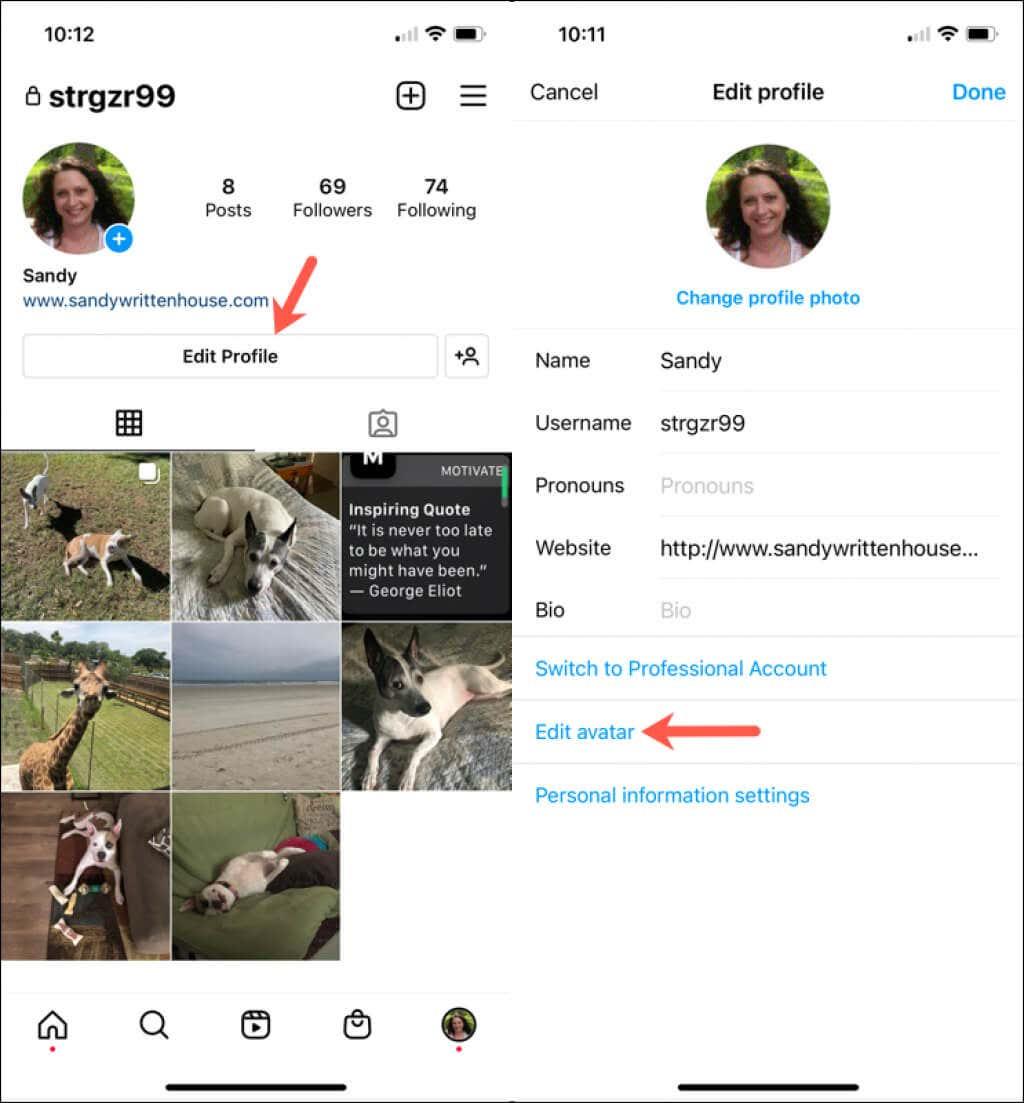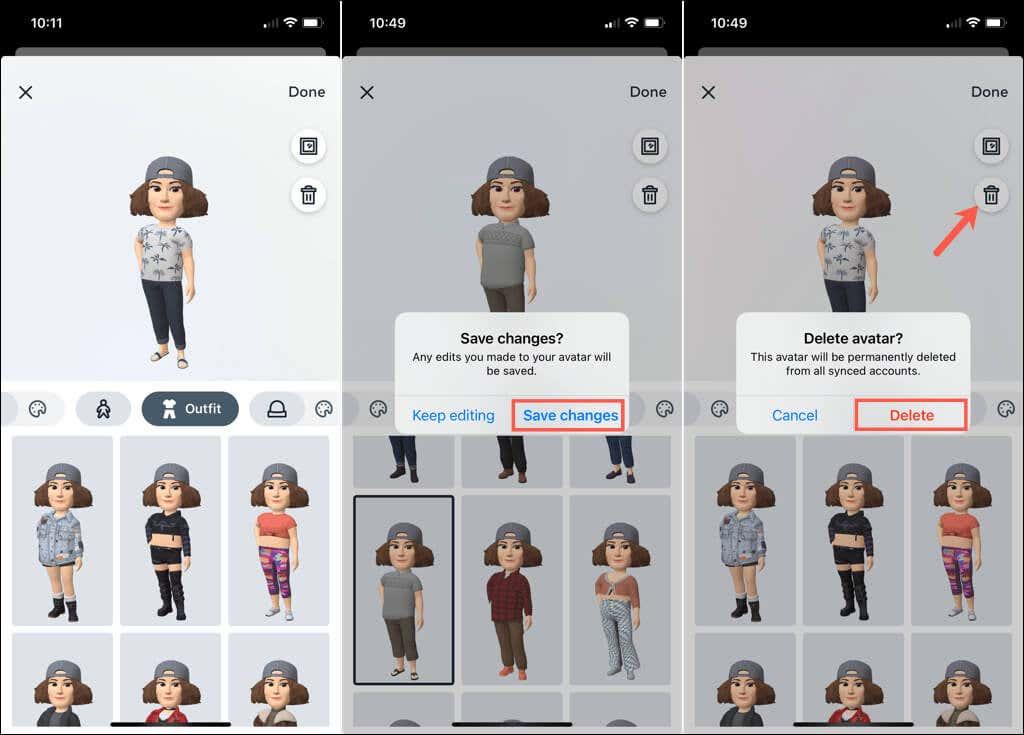Net als bij Apple Memoji's op iPhone , iPad en Mac, kun je een avatar maken op Instagram . Gebruik vervolgens je avatar-stickers in directe berichten of Instagram-verhalen die je maakt.
Of je nu een exacte look-a-like van jezelf wilt of iets anders, je kunt bijna elke pixel van je mini-me maken en aanpassen.
Klaar? Hier leest u hoe u een Instagram-avatar maakt op uw mobiele apparaat.

Maak een avatar op Instagram
Op het moment van schrijven is de avatarfunctie alleen beschikbaar in de Instagram-app op Android en iPhone. U kunt uw avatar niet maken of bewerken of de avatarstickers op de Instagram-website bekijken.
- Ga naar het Instagram- profieltabblad en selecteer het menupictogram in de rechterbovenhoek.
- Kies Instellingen en vervolgens Account .
- Kies Avatar op het scherm Accountinstellingen.
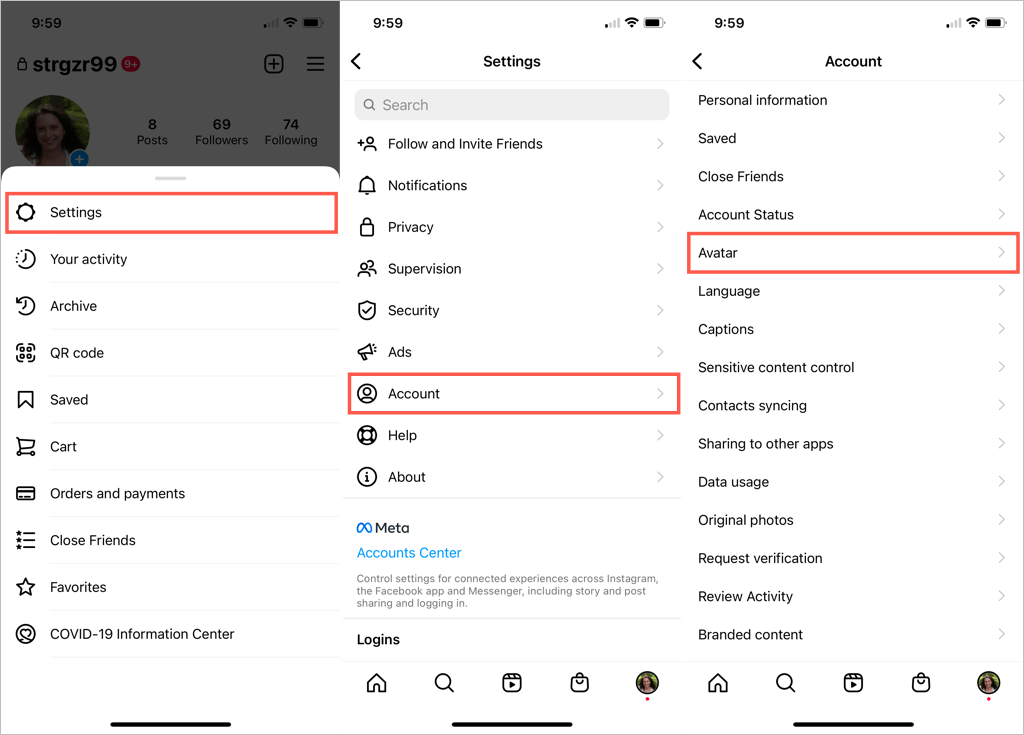
Als je Instagram en Facebook hebt gekoppeld , zie je mogelijk een bericht dat je je Facebook-avatar (als je die hebt) op Instagram kunt gebruiken. Kies Ja, gebruik mijn avatar als je liever alleen de Facebook-optie gebruikt. Kies anders Nee, maak een nieuwe avatar om je kleine zelf in te stellen.
Begin met het selecteren van je huidskleur en kies Volgende om door te gaan naar de aanpassingen.
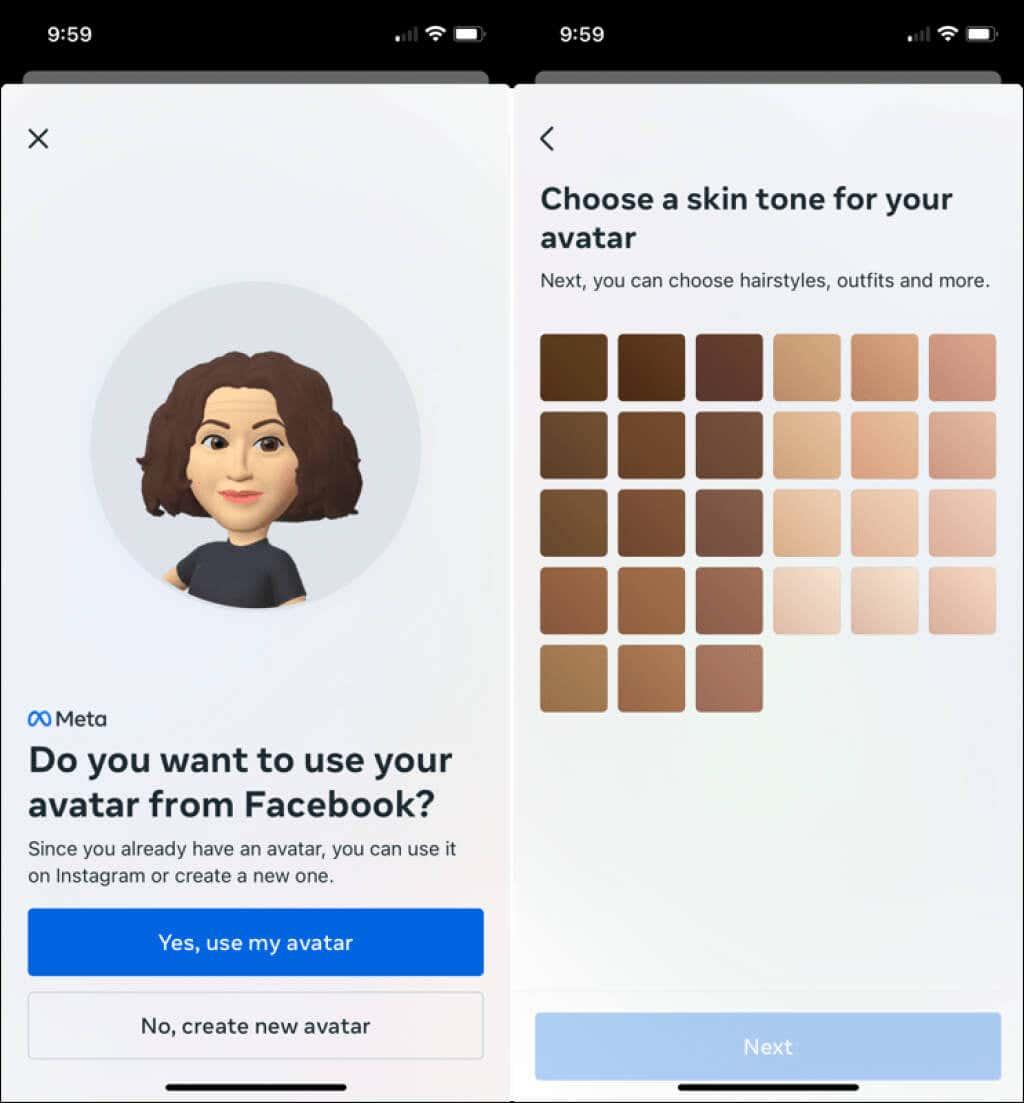
Pas je avatar aan
Onderweg ziet u bovenaan het scherm een voorbeeld van uw avatar. Rechtsboven, onder Gereed, staat een spiegelpictogram . Selecteer dat om een foto van jezelf weer te geven naast het voorbeeld met de camera aan de voorzijde van je apparaat . Dit is een leuke manier om bij je huidige uiterlijk te passen.
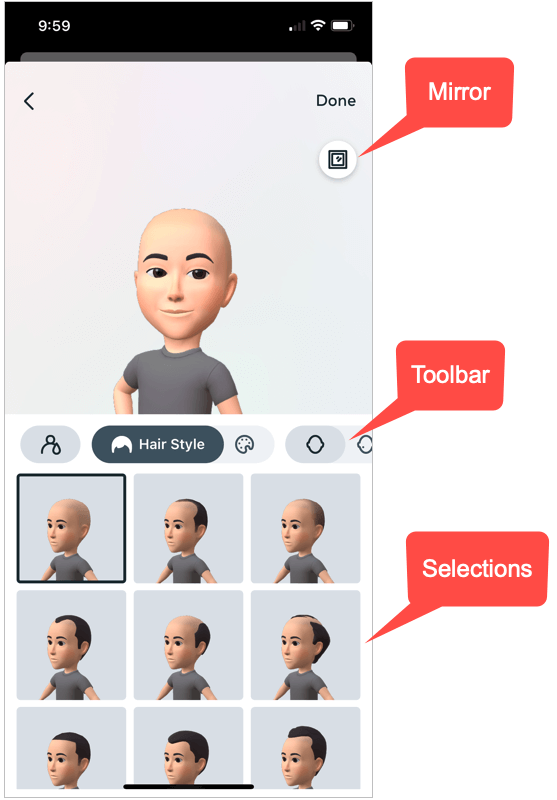
Onder het voorbeeld heb je een werkbalk met alle opties die je kunt selecteren. U kunt op de werkbalk naar links of rechts vegen om op elk gewenst moment bij een bepaald item te komen.
Haarstijl en kleur
Als u de werkbalkvolgorde volgt, begint u met het kiezen van uw kapsel uit vele opties. Selecteer vervolgens Haarkleur direct aan de rechterkant en kies je tint.
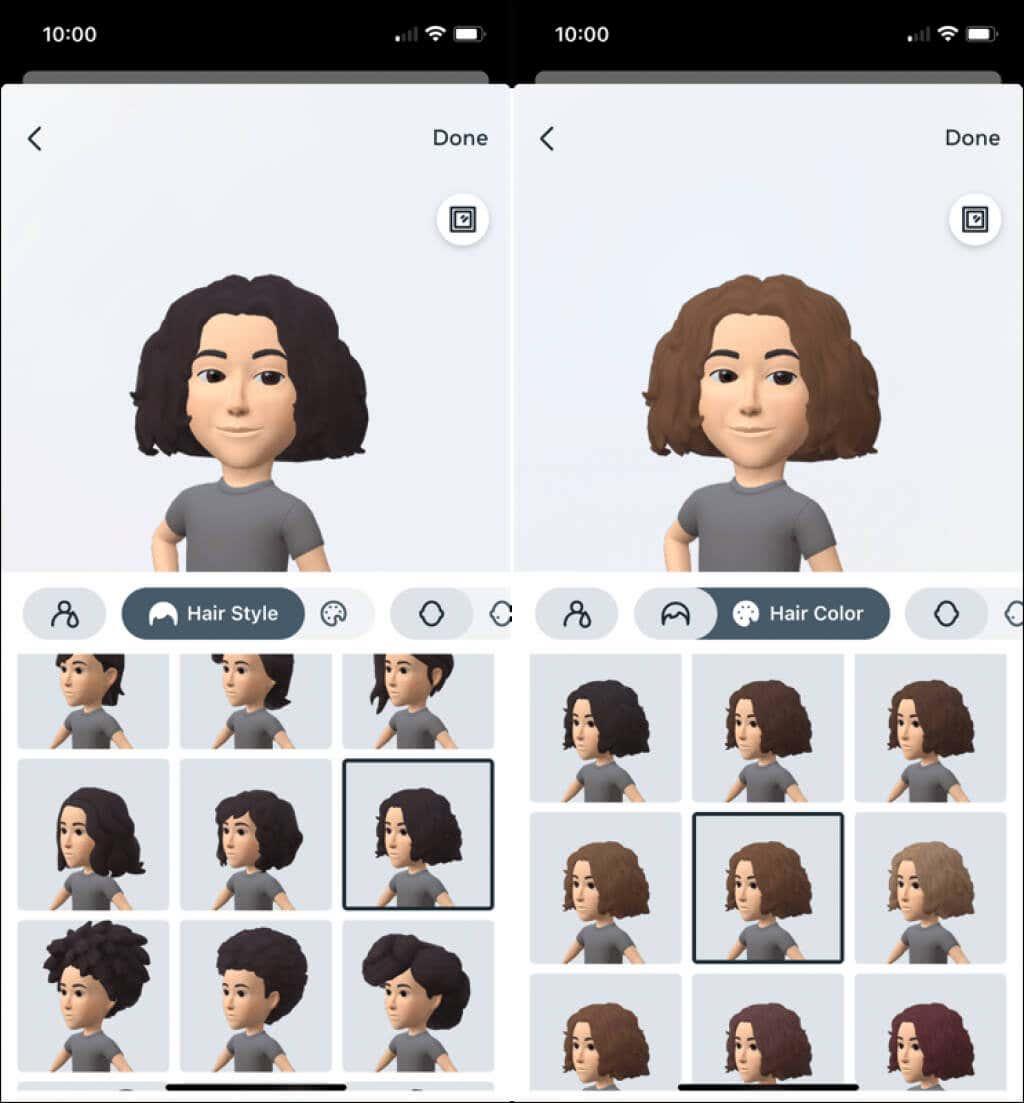
Gezichtsvorm, markeringen en lijnen
Kies vervolgens de optie Gezichtsvorm en selecteer de vorm die u wilt gebruiken. Dit is wanneer de spiegeloptie van pas komt om die juiste vorm te krijgen.
Kies vervolgens de optie Gezichtsmarkeringen om sproeten of andere schoonheidskenmerken toe te voegen en de optie Gezichtslijnen om die lijnen op te nemen waar we allemaal van houden.
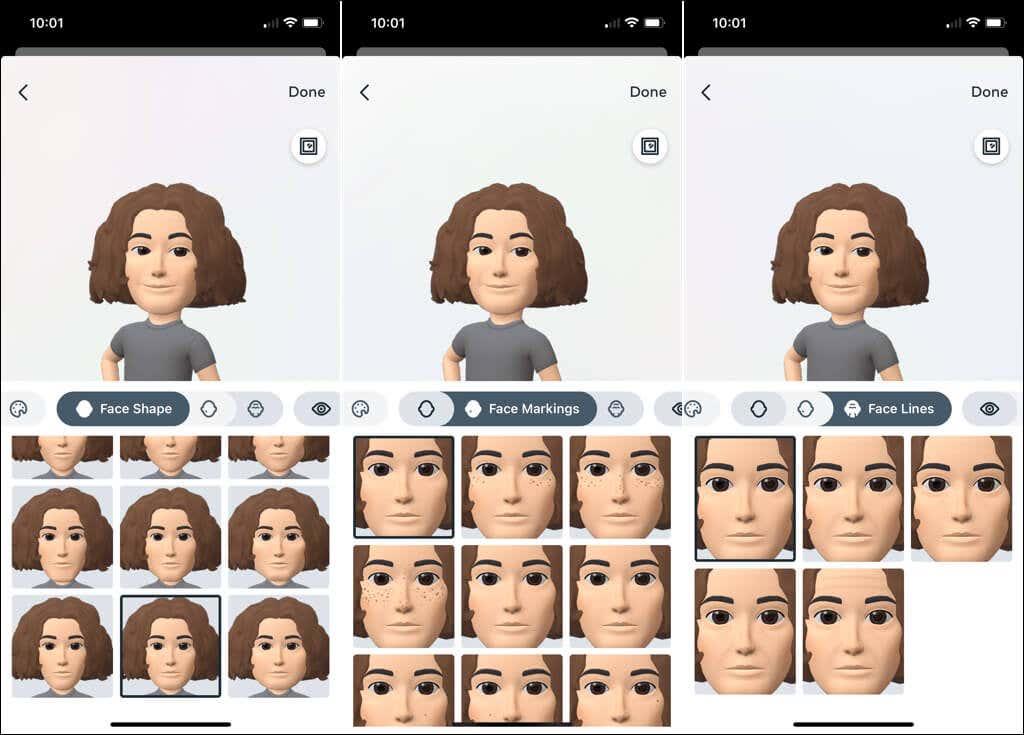
Oogvorm, kleur en make-up
Nu kunt u de oogvorm kiezen uit vele, vele opties. Kies vervolgens Oogkleur om uw tint te selecteren. Als je je ogen wilt accentueren met wat eyeliner, kies dan de tool Oogmake-up en kies een leuke of elegante look.

Wenkbrauwen, Kleur en Bindi
Als u verder gaat, ziet u de optie Wenkbrauwen die overeenkomt met de vorm van uw wenkbrauwen, gevolgd door de wenkbrauwkleur die u wilt gebruiken. Vervolgens kun je desgewenst een Bindi- optie kiezen.
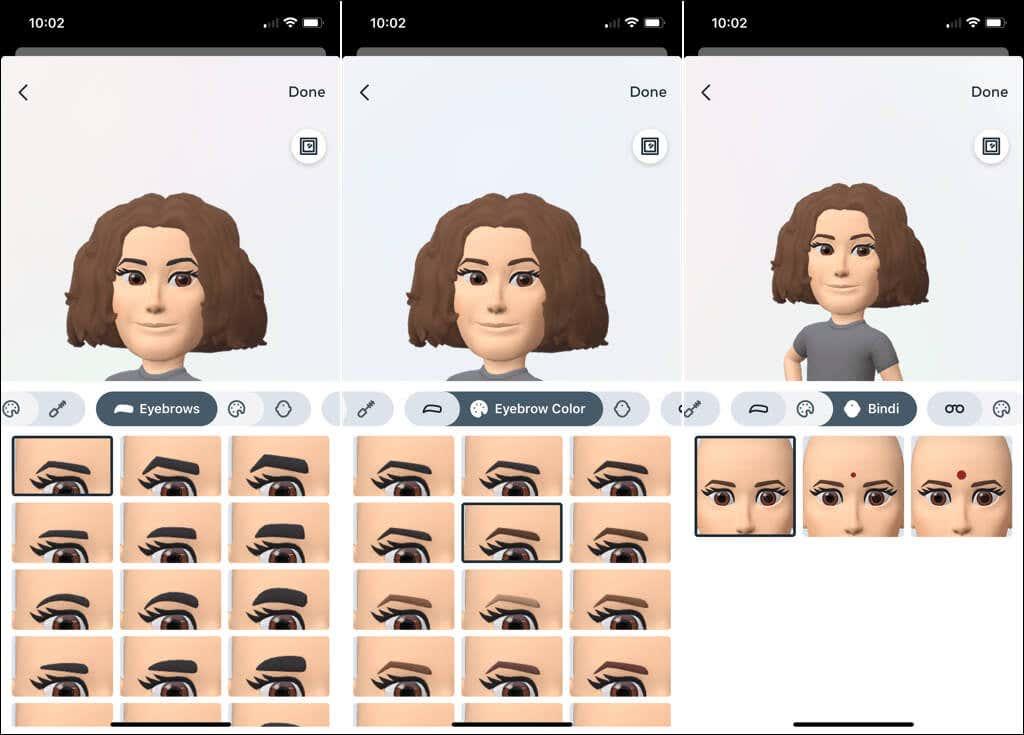
Brillen en kleur
Als je een bril draagt, kun je een coole bril kiezen voor je avatar. Pas je huidige look aan of probeer iets nieuws. U kunt dan de Brillenkleur kiezen .
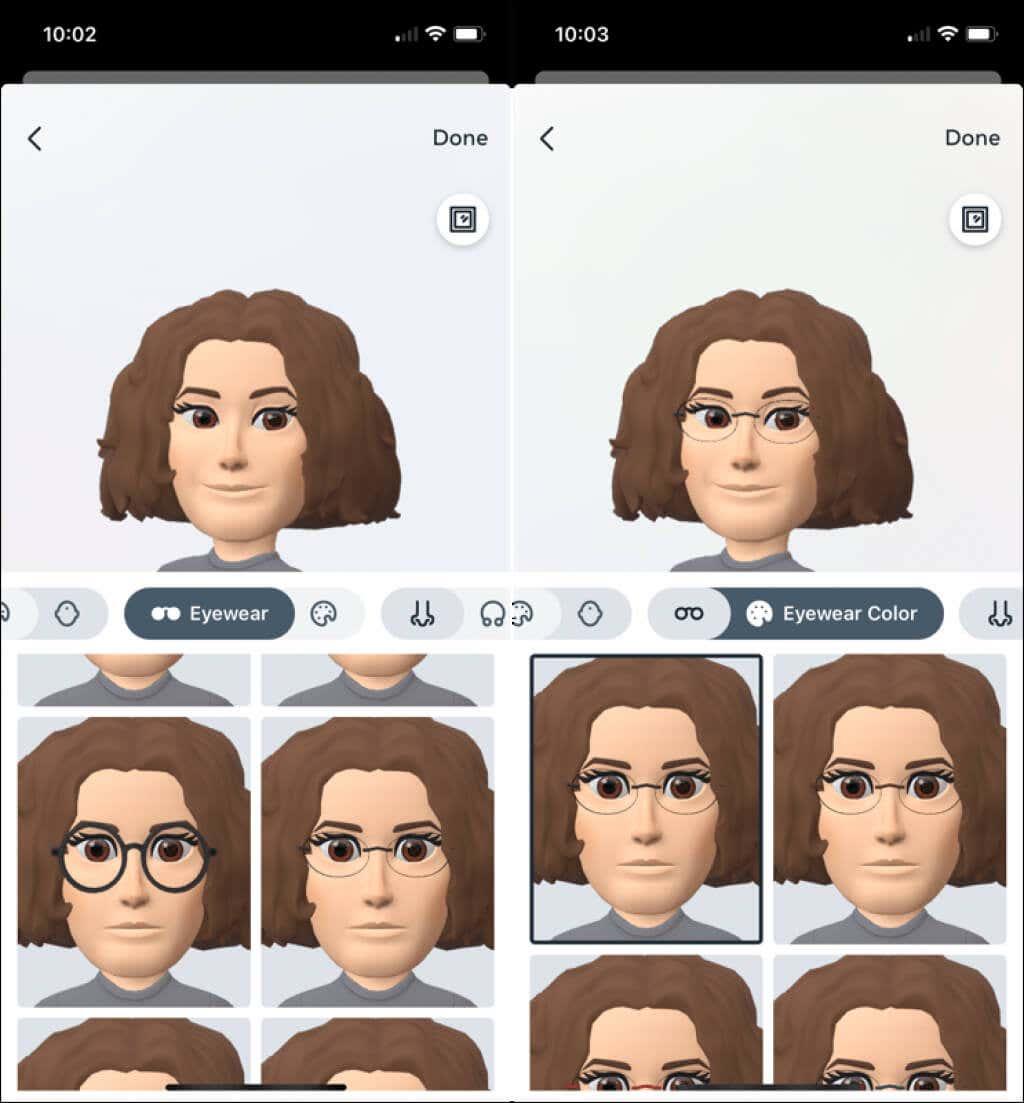
Neus en piercings
Ongeacht de vorm van je neus, je vindt hem bij de volgende optie voor Neus . Als je een neuspiercing hebt, zorg er dan voor dat je die daarna toevoegt met opties voor paaltjes en hoepels in het gedeelte Neuspiercings .
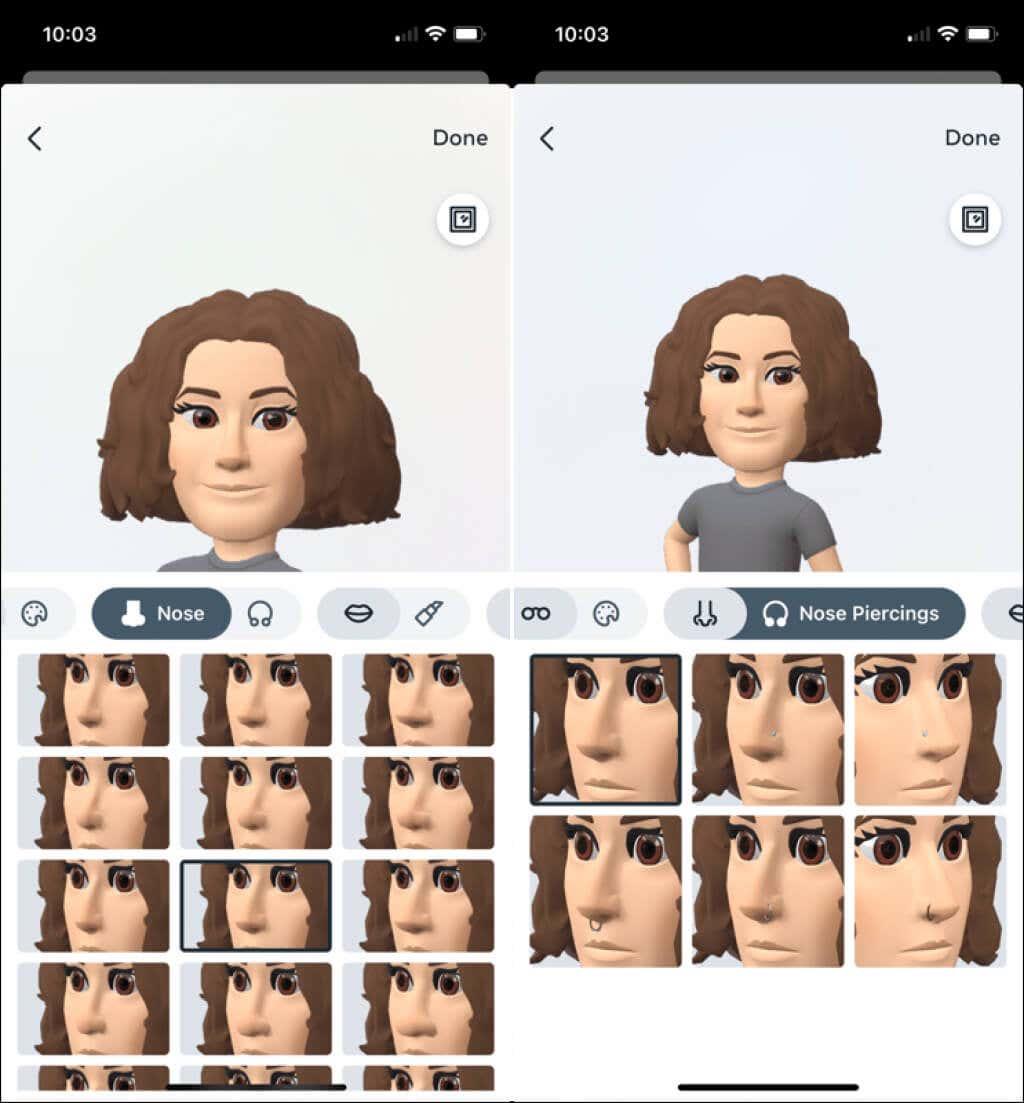
Mond en kleur
Vervolgens komt het gebied Mond waar u de vorm van uw lippen kunt kiezen. Je kunt dat natuurlijk opvolgen door Lip Colour toe te voegen .
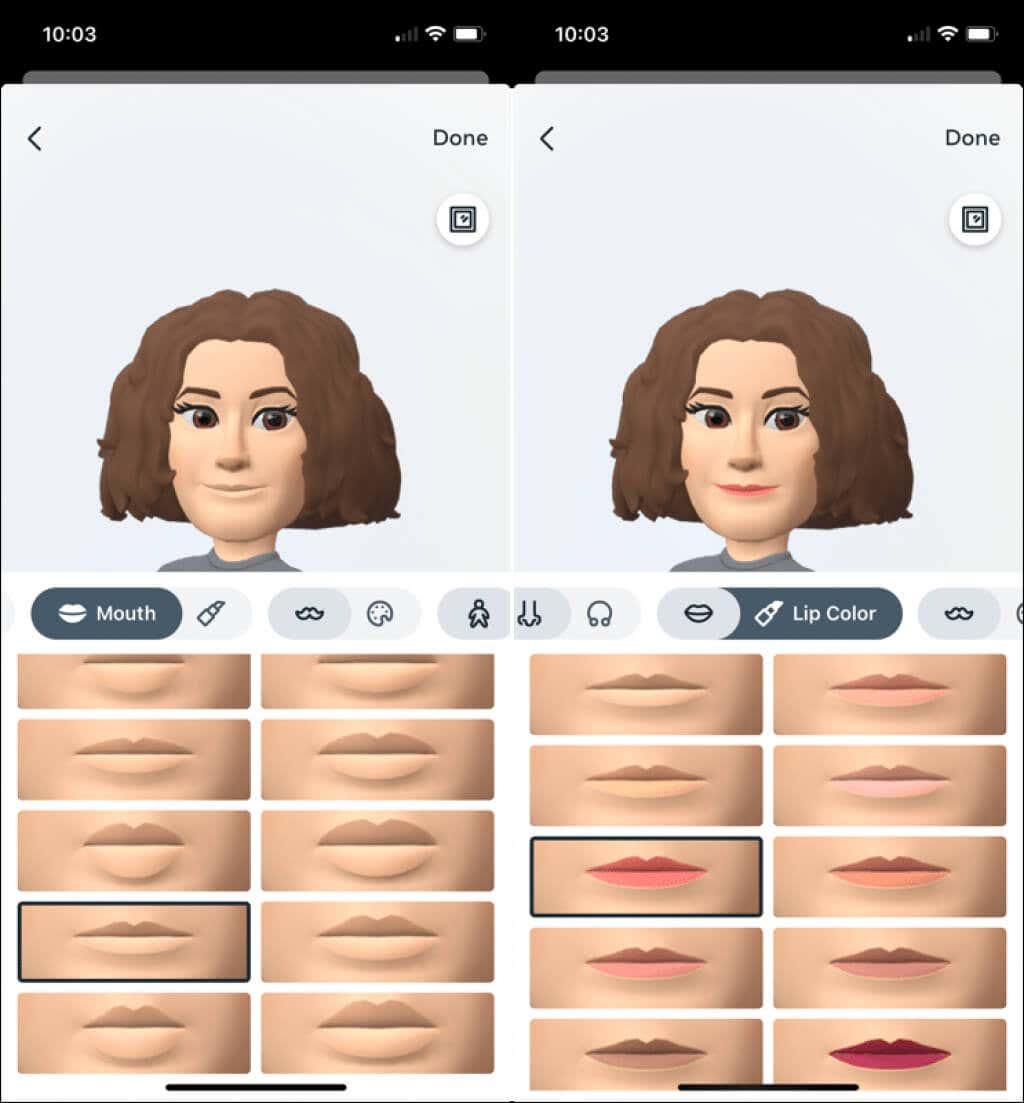
Gezichtshaar en kleur
Heb je een snor, baard of sik? Selecteer uw stijl in het gedeelte Gezichtshaar en gebruik vervolgens het gebied Gezichtshaarkleur om het te matchen.
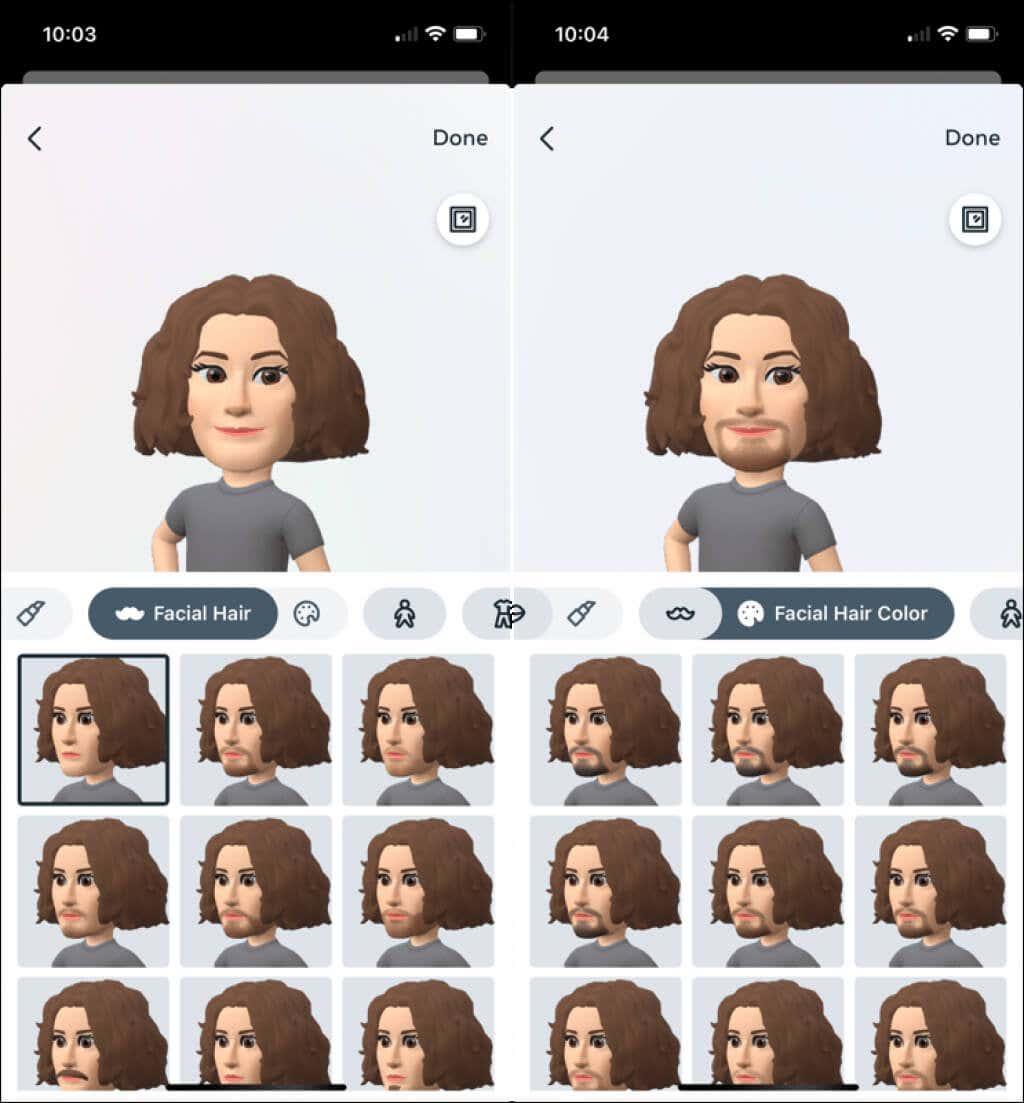
Lichaam, uitrusting en hoofddeksels
Instagram-avatars zijn er voor alle soorten en maten, dus ga naar het gedeelte Body om de jouwe te selecteren. Doe dan die saaie kleren weg en kies een schattige, kleurrijke of coole outfit . Er zijn er heel veel om uit te kiezen voor alle smaken en stijlen.
Als u een pet, baret of andere uitrusting wilt toevoegen, gebruikt u de optie Hoofddeksel en selecteert u vervolgens Kleur hoofddeksel .
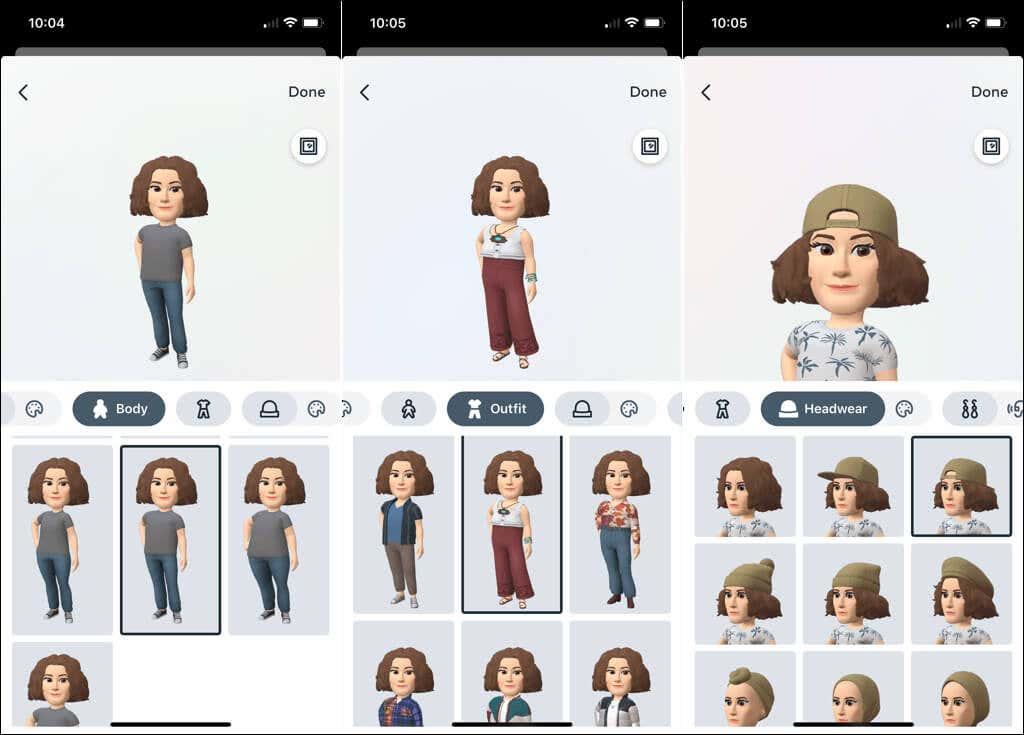
Oorpiercings en hoortoestellen
Als je gaatjes in je oren hebt, kies dan een paar oorpiercings uit . Voor mensen met een hoortoestel kunt u de stijl en kleur kiezen in de secties Hoortoestellen en Kleur hoortoestel .
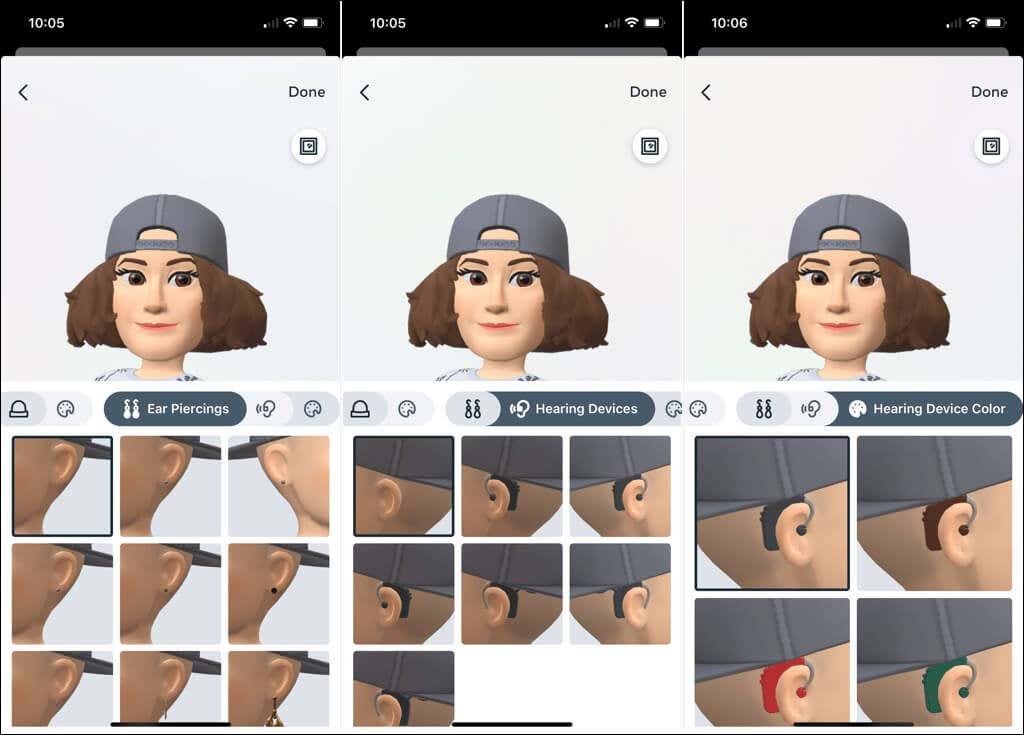
Sla je avatar op
Als je klaar bent met het aanpassen van je avatar, kies je Gereed in de rechterbovenhoek en vervolgens Sla wijzigingen op in het pop-upvenster. Je ziet een kort bericht terwijl je avatar wordt bijgewerkt; selecteer Volgende als het klaar is.
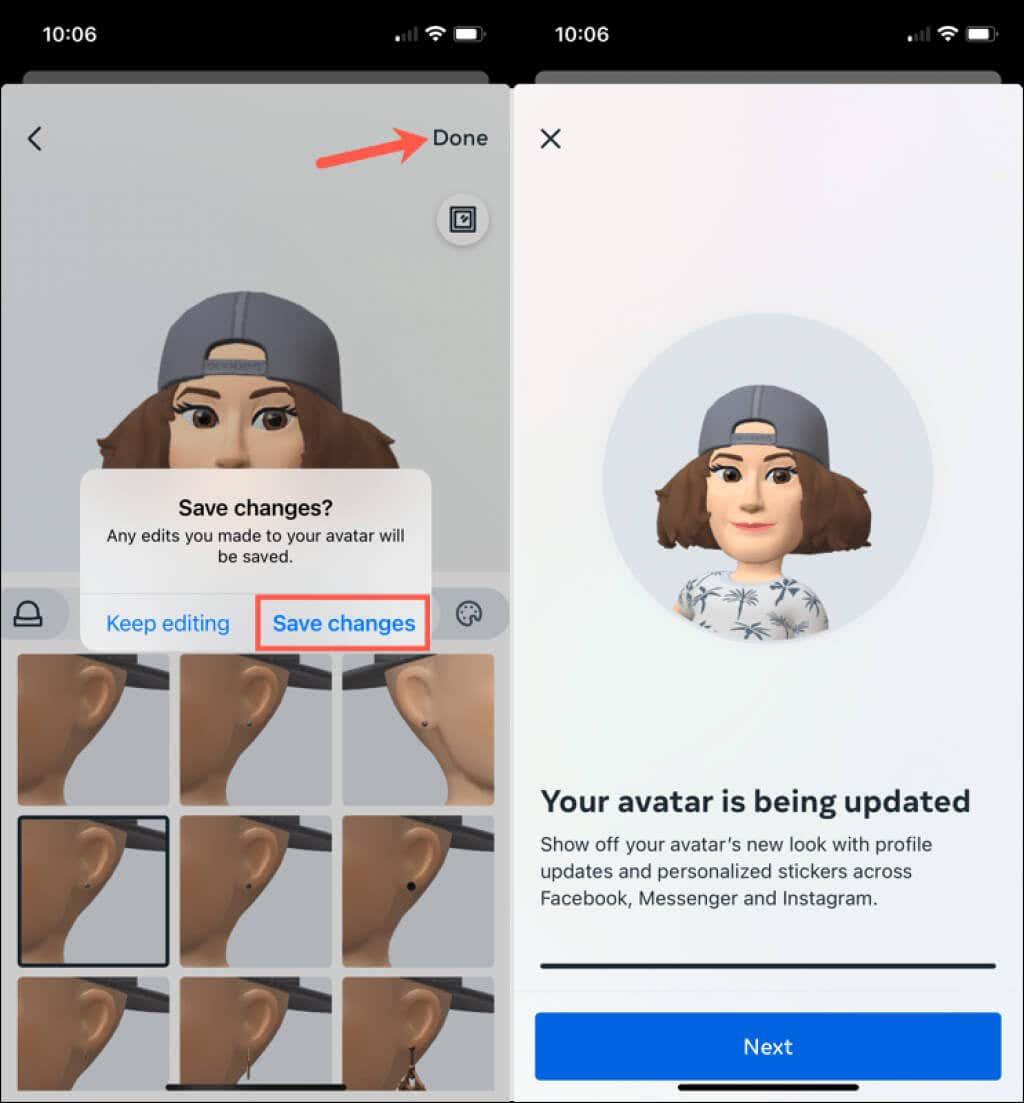
Dat is alles wat er is! Je hebt nu een handige kleine jij om te gebruiken in berichten en verhalen.
Deel je Avatar-sticker
Je kunt stickers van je avatar gebruiken in Instagram-berichten en -verhalen . Bovendien kun je ze ook in Facebook en Messenger gebruiken . Je zult veel uitdrukkingen voor je avatar zien, variërend van een viering tot liefde tot een simpele "Hallo".
Voeg een sticker toe aan een bericht
Tik op het stickerpictogram rechts van het berichtveld om een avatarsticker aan een direct bericht toe te voegen .
Selecteer Avatar en kies vervolgens de uitdrukking die u wilt gebruiken. De sticker komt terecht in het bericht naar je Instagram-vriend.
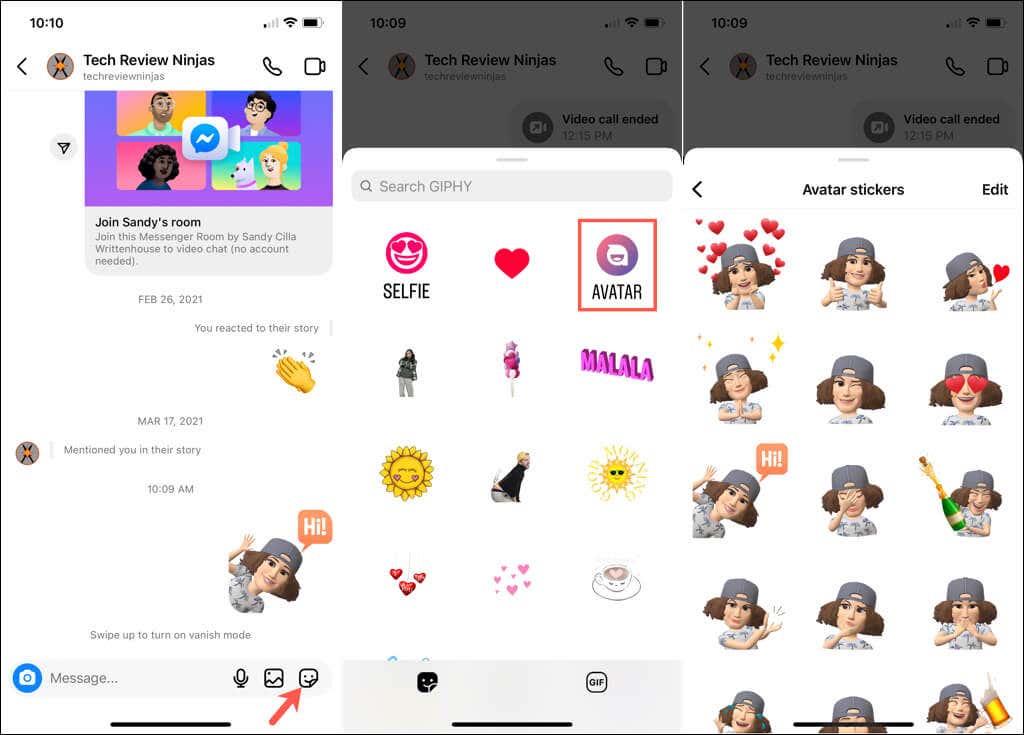
Voeg een sticker toe aan een verhaal
Om een avatarsticker aan je verhaal toe te voegen , begin je je verhaal te maken zoals je normaal zou doen. Kies bovenaan het scherm het stickerpictogram .
Selecteer Avatar en kies de uitdrukking die je wilt gebruiken. Wanneer de sticker in je verhaal wordt weergegeven, tik je erop en sleep je hem om hem naar de gewenste plek te verplaatsen. Ga vervolgens door met het bewerken of delen van uw verhaal zoals normaal.
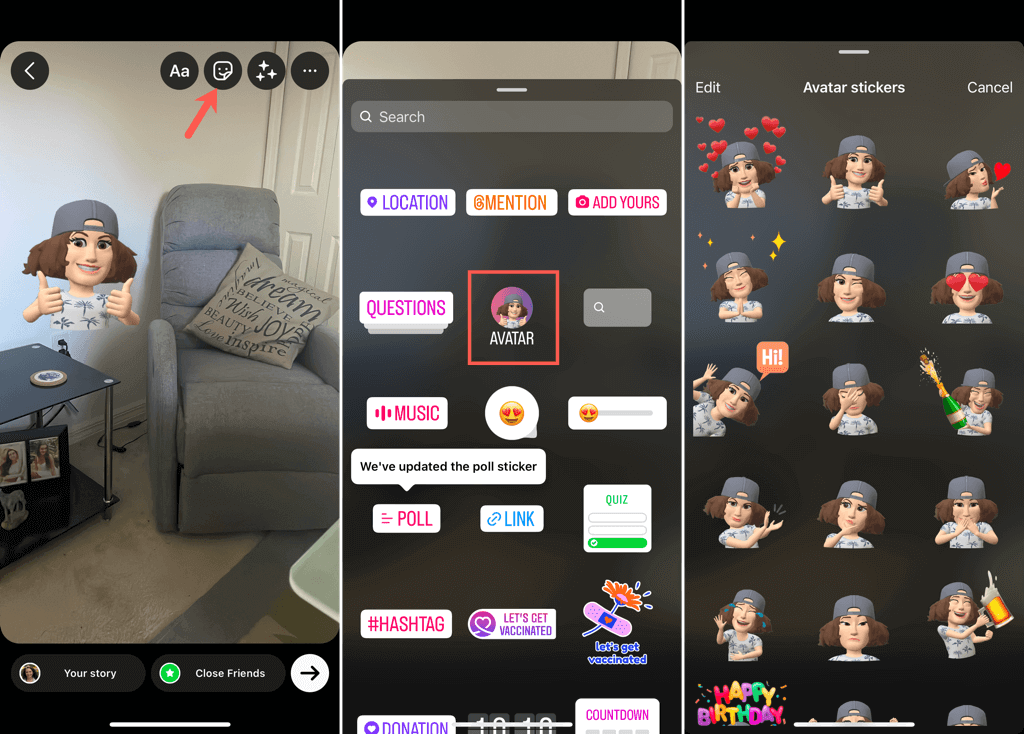
Bewerk je avatar
Misschien heb je een nieuwe haarstijl of kleur, een baard laten groeien of een nieuwe bril gekregen. Je kunt je Instagram-avatar op elk gewenst moment op een van de volgende manieren bewerken:
- Volg dezelfde stappen hierboven om toegang te krijgen tot je Instellingen > Account > Avatar .
- Selecteer Profiel bewerken op het profieltabblad . Kies vervolgens Avatar bewerken .
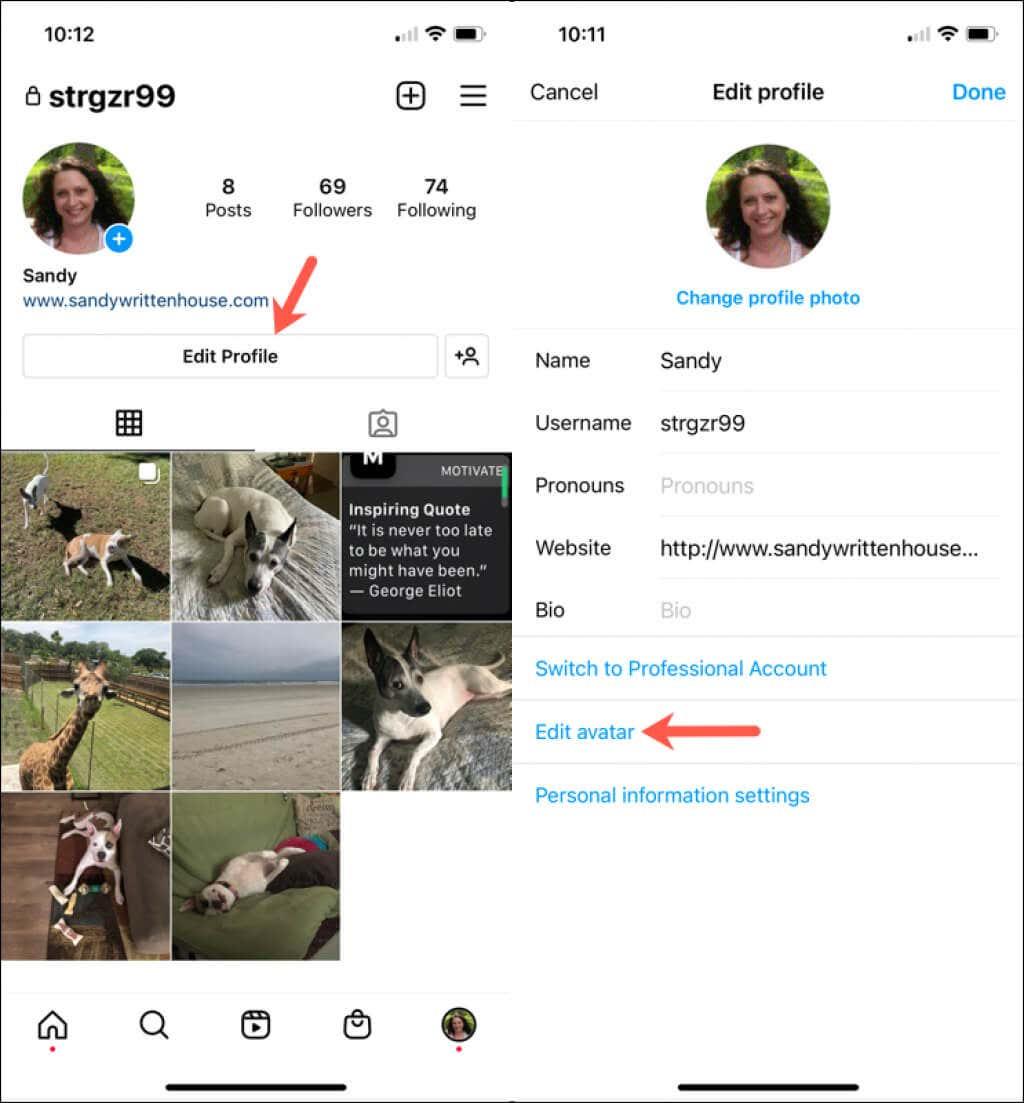
Je ziet dan je huidige avatar in het voorbeeld met dezelfde aanpassingsopties als aanvankelijk. Breng uw wijzigingen aan, selecteer Gereed en kies Wijzigingen opslaan om de nieuwe u op te slaan.
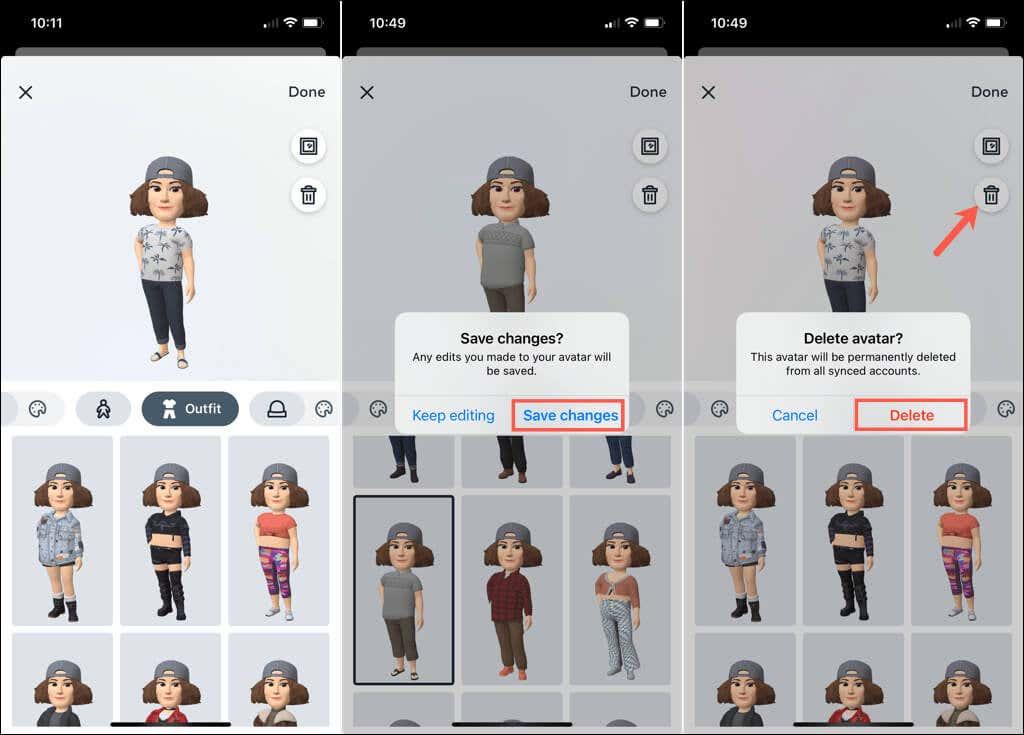
Als je de avatar liever helemaal wilt verwijderen, kies je de prullenbak in het voorbeeldgedeelte en bevestig je dat je je avatar wilt verwijderen door Verwijderen te selecteren .
Nadat je wat plezier hebt gehad met het maken van je Instagram-avatar, wat dacht je ervan om je eigen emoji te maken ?